微软原镜像安装教程
(微软原镜像安装教程视频)
当我们需要安装或重新安装时win在10个系统中,许多人经常在第三方网站上下载win虽然可以使用10系统镜像文件,但不如微软好,先说微软官网。win10镜像下载安装教程_小白一键重新安装系统官网吧.
微软官网win10系统
1.打开微软官方下载Windows10(https://www.microsoft.com/zh-cn/software-download/windows10),我们选择立即下载工具。
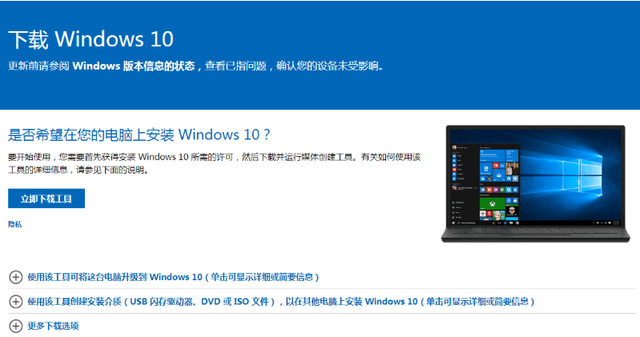
2.运行下载Windows10安装程序,选择接受。
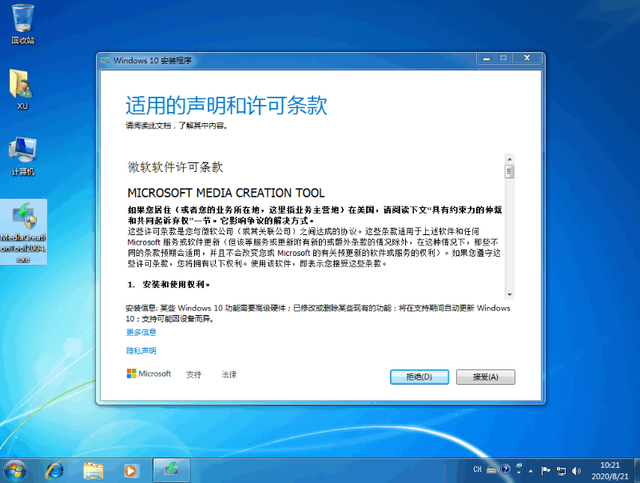
2.运行下载Windows10安装程序,选择接受。
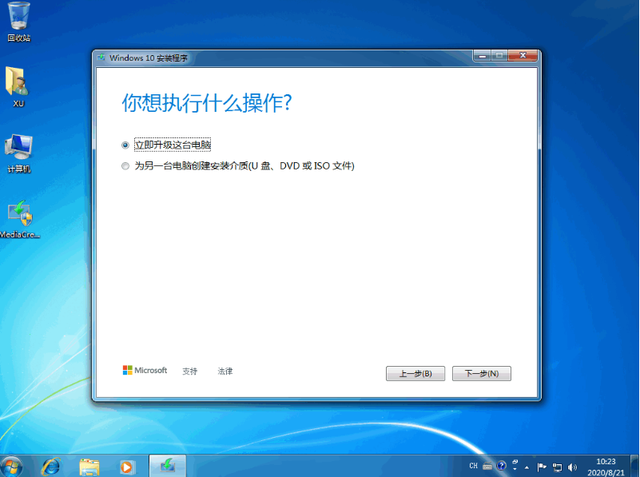
3.选择立即升级计算机,然后单击下一步。
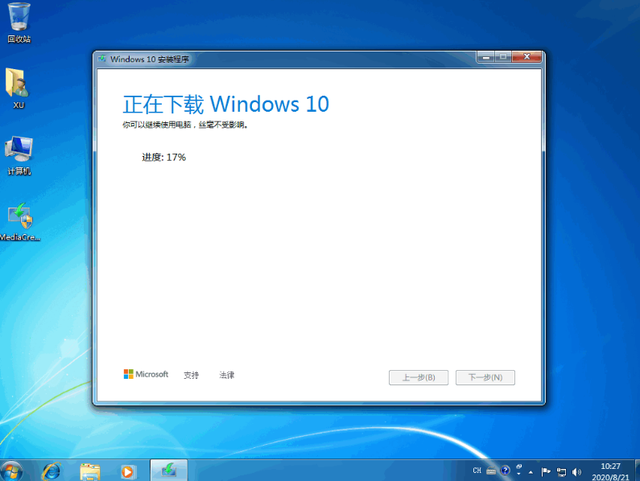
下一个软件将开始下载Windows请按软件提示操作。

5.正在创建Windows10介质,请耐心等待。
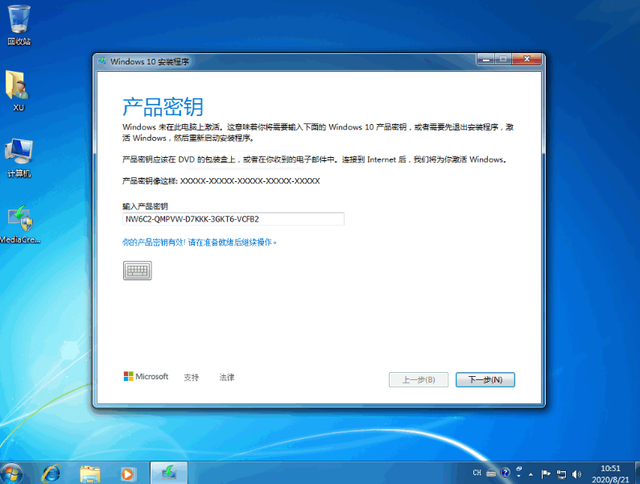
6.在产品密钥中输入中文密钥,或者如果有正版序列号,也可以输入序列号,点击下一步。

7.执行完成后正常重启,Windows自动安装10系统。请按提示操作。
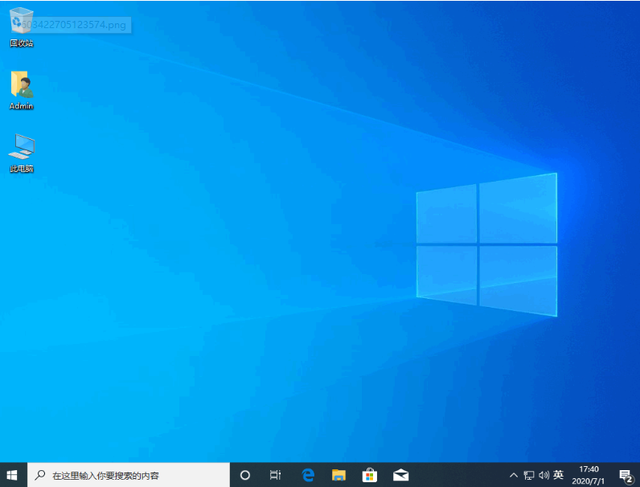
8.系统安装一段时间后完成,是安装后的截图。
以上是微软官网win10系统内容,希望对大家有所帮助。